
- •Федеральное агентство по образованию
- •Лабораторная работа №1. Создание чертежа детали
- •Лабораторная работа №2. Создание сопряжений
- •Лабораторная работа №3. Создание чертежа детали
- •Лабораторная работа №4. Создание видов с различными масштабами
- •Лабораторная работа №5. Самостоятельная работа
- •Лабораторная работа №6. Использование геометрического калькулятора
- •Лабораторная работа №7. Самостоятельная работа
- •Лабораторная работа №8. Использование встроенных библиотек стандартных элементов
- •Часть 2. Трехмерное твердотельное моделирование Введение
- •Основные элементы интерфейса
- •Лабораторная работа №9. Создание 3d-детали методом выталкивания
- •Лабораторная работа №10. Создание 3d-детали с помощью операции вращения
- •Лабораторная работа №11. Создание ассоциативного чертежа для трехмерной детали
- •Лабораторная работа №12. Создание сборочной 3d модели и ассоциативного 2d чертежа в Компас 3d.V6
Лабораторная работа №3. Создание чертежа детали
Длительность работы: 2 часа.
Цель работы: изучить способ создания чертежа с основными элементами оформления; создание штриховки; установка обозначений (допуски формы, шероховатости).
Задание: выполнить чертеж детали Шарнир (рис.17).
Рис.17 Чертеж детали
Шарнир
План выполнения работы
1. Создайте новый документ. Выберите тип создаваемого документа «Чертеж».
2. Нарисуйте два вида детали, используя уже полученные навыки.
3. Проставьте линейные размеры.
Для установки знака диаметра перед числовым значением размера откройте окно ТекствСтроке параметров размера и установите требуемый знак.
4. Для обозначения шероховатости поверхности Ra3,2 откройтеИнструментальную панельОбозначенияи выберите командуШероховатость.
В Строке параметроввведите текст (Ra3,2) и укажите вид знака (без указания вида обработки).
Укажите на выносную размерную линию, на которой знак должен находиться.
5.
Для создания допусков формы откройте
Инструментальную панельОбозначения![]() и выберите командуДопуск формы
и выберите командуДопуск формы![]() .
.
В строке параметров выберите команду Таблица и заполните ее ячейки в соответствии с чертежом (рис.18).
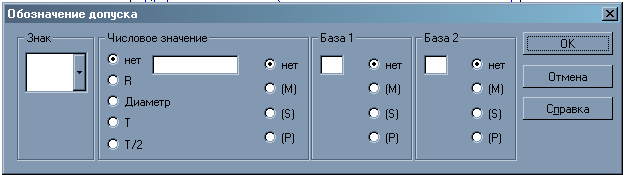
Рис.18 Окно заполнения таблицы допуска формы
6. Для создания базы откройте Инструментальную панельОбозначенияи выберите командуБаза. Затем укажите на осевую линию, на которой будет установлен знак.
7. Введите элементы оформления чертежа.
К элементам оформления чертежа относятся: технические требования, знак неуказанной шероховатости, основная надпись и др.
7.1. Для создания технических требований выберите команду меню Вставка – Технические требования – Ввод. После этого откроется отдельное окно для ввода текста технических требований.
Введите текст технических требований.
Для сохранения текста выберите команду меню Файл – Сохранить в чертеж. При этом введенный вами текст сохраняется в окно документа.
Теперь откройте окно чертежа и убедитесь в наличии в нем технических требований.
Если текст расположен слева от рамки чертежа, следует переместить его на поле чертежа над основной надписью. Для этого выберите команду меню Вставка – Технические требования – Размещение и переместите текст требований при помощи мыши.
7.2. Для создания знака шероховатости неуказанных поверхностей выберите команду меню Вставка – Неуказанная шероховатость – Ввод.
В появившемся диалоговом окне введите все требуемые параметры шероховатости. Нажмите ОК.
7.3.
Для заполнения основной надписи укажите
на таблицу надписи 2 раза
![]() .
.
Заполните соответствующие ячейки.
Для сохранения изменений нажмите клавишу Создать объектнаПанели специального управления.
8. Сохраните чертеж.
Лабораторная работа №4. Создание видов с различными масштабами
Длительность работы: 2 часа.
Цель: изучить метод создания чертежей деталей с различными масштабами; закрепить навык оформления чертежей.
Задание: выполнить чертеж детали (рис.19).

Рис.19 Чертеж плиты
Порядок выполнения работы
1. Создание вида с новым масштабом.
Создайте новый документ, выбрав тип документа “Чертеж”.
При создании нового документа Чертежавтоматически создаетсяСистемный видс масштабом 1:1. Это значит, что если сразу начать ввод объектов (как вы поступали в предыдущих работах), то все построения будут выполняться в масштабе 1:1.
Для того, чтобы создать чертеж с иным масштабом, откройте меню Вставка ивыполните командуВид.
В Строке параметровв полеМасштаб, выберите масштаб - 1:2.
Щелчком мыши в текстовом поле Имясделайте его текущим и введите имя видаГлавный вид.
В Строке сообщенийсистема запрашивает у вас координаты точки привязки.
Примечание:точка привязки вида – это точка на листе чертежа, в которой будет находиться начало координат нового вида. За начало координат вида обычно принимается, какая – либо характерная точка вида. Чаще всего это точка, относительно которой заданна основная часть размеров вида или относительно которой удобно выполнить его построение.
В нашем случае, построение этой детали удобно выполнять относительно ее угловой точки именно ее следует принять за точку начала координат.
2. Создание изображения вида.
Настройте Глобальные привязки: все, кроме по сетке.
Создайте прямоугольник с размерами - 140х280мм.
Для построения осевой линии установите в качестве текущего стиль линии Осевая.
С помощью Глобальной привязкиСерединапостройте горизонтальную осевую линию.
Для
определения положения центра окружности
D=17мм на инструментальной
панелиГеометриивыберите командуВспомогательная прямая,откройте
панель расширенных команд и выберите
командуВспомогательная параллельная
прямая
![]() .
.
Примечание:вспомогательные прямые и точки используются для удобства построений и не выводятся на печать.
При создании параллельных прямых нужно указать объект, параллельно которому должна пройти прямая (этот объект называется базовым), а затем ввести значение расстояния от базового объекта в поле Расстояние до прямойвСтроке параметров. При необходимости можно указать положение прямой, зафиксировав точку на нужном расстоянии от базового объекта.
Итак, создайте три вспомогательных прямых (рис.20).
Рис.20 Создание вспомогательных прямых

В точке пересечения вспомогательных прямых постройте окружность диаметром 17мм, при этом в Cтроке параметровобъекта укажите“Сосями” (рис.21).
Рис.21 Построение
окружности D=17 мм
Для того, чтобы создать оставшиеся окружности, воспользуемся командой Копия по кривой.
Выделите окружность диаметром - 17мм вместе с ее осями.
Откройте Инструментальную панель Редактирования. Выберите командуКопияи откройте ее панель расширенных команд.
Выберите команду Копия по кривой.
Команда Копия по кривойпозволяет выполнить копирование выделенных объектов, разместив их равномерно вдоль указанного отрезка или любой кривой.
В Строке параметроввведите параметры копирования – количество копий (9), шаг копирования (30).
Задайте базовую точку для копирования - центр окружности D=17 мм.
Затем укажите направляющую кривую – линию, по которой необходимо выполнить копирование.
После указания начальной точки копирования в центре все той же окружности D=17 мм нажмите кнопкуСоздать объектнаПанели специального управления.
Постройте остальные окружности с помощью команды Симметрия. Для этого выделите построенные окружности вместе “Cосями”.
Активизируйте
команду Симметрия
![]() на страницеРедактирования
Инструментальной панели.
на страницеРедактирования
Инструментальной панели.
Укажите две точки на оси симметрии и нажмите кнопку Создать объектнаПанели специального управления.
3. Проставьте размеры в соответствии с чертежом.
4.
Для нанесения толщины детали - s10воспользуйтесь командойЛиния выноска![]() на станицеОбозначения Инструментальной
панели.
на станицеОбозначения Инструментальной
панели.
5. Проставьте шероховатость, выбрав нужный вид знака и указав на линию-выноску.
6. Как и в предыдущей работе, введите технические требования.
7. Проставьте знак неуказанной шероховатости.
8. Заполните основную надпись.
9. Сохраните чертеж.
